| 일 | 월 | 화 | 수 | 목 | 금 | 토 |
|---|---|---|---|---|---|---|
| 1 | 2 | 3 | 4 | 5 | 6 | 7 |
| 8 | 9 | 10 | 11 | 12 | 13 | 14 |
| 15 | 16 | 17 | 18 | 19 | 20 | 21 |
| 22 | 23 | 24 | 25 | 26 | 27 | 28 |
| 29 | 30 |
- 인텔리제이
- CMD
- Array
- date
- json
- Button
- 자바
- js
- 이탈리아
- string
- 배열
- javascript
- Java
- ArrayList
- table
- Visual Studio Code
- 정규식
- 문자열
- vscode
- Eclipse
- list
- 자바스크립트
- input
- html
- IntelliJ
- CSS
- windows
- Maven
- 테이블
- 이클립스
- Today
- Total
목록메이븐 (7)
어제 오늘 내일
 [IntelliJ] 인텔리제이 maven에서 test skip하기
[IntelliJ] 인텔리제이 maven에서 test skip하기
1. pom.xml 세팅 pom.xml의 properties에 다음 속성을 추가합니다. true 2. maven runner에 설정하기 File > Settings > Build, Execution, Deployment > Build Tools > Maven > Runner에서 'Skip Tests' 항목을 선택합니다. 3. Maven 툴바에서 설정하기 번거롭게 Settings 메뉴에 들어가지 않고, 클릭 한 번으로 test skip을 설정할 수 있습니다. 이 세팅은 '2.maven runner에 설정하기'와 동일한 설정입니다. IntelliJ의 Maven 툴바의 상단에 'Toggle Skip Tests Mode' 아이콘을 클릭하여, test를 disable 시킵니다. Maven 툴바에서 test 이후의..
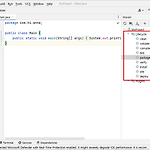 [IntelliJ] 인텔리제이 maven 빌드하는 2가지 방법
[IntelliJ] 인텔리제이 maven 빌드하는 2가지 방법
IntelliJ에서 maven 빌드 2가지 방법 maven 도구 창 이용하기 configuration 설정하기 1. maven 도구 창 이용하기 간단하게 maven 도구창에서 원하는 lifecycle을 더블클릭하여 빌드할 수 있습니다. compile, test, package, verify, install 등의 lifecycle 중 어느 lifecycle을 실행해야 하는지는 maven의 lifecycle을 설명한 지난 포스팅을 참조하세요. [Maven] Build Lifecycle과 Phase, Goal (빌드 생명주기와 단계, Goal) [Maven] Build Lifecycle과 Phase, Goal (빌드 생명주기와 단계, Goal) Maven은 빌드 생명주기(Lifecycle)를 따라, 빌드, 배..
 [IntelliJ] maven archetype을 사용해서 프로젝트 생성하기
[IntelliJ] maven archetype을 사용해서 프로젝트 생성하기
지난번에는 Maven을 사용해서 프로젝트를 사용하는 방법을 알아보았습니다. [IntelliJ] 인텔리제이 maven 프로젝트 생성하기 IntelliJ에서는 Maven의 archetype을 이용해서 프로젝트를 생성할 수 있습니다. maven의 archetype에 대해서는 지난번 포스팅을 참조하세요. CMD에서 간단한 Maven 프로젝트 생성하기 1. File > New > Project Name : 프로젝트 이름 Location : 프로젝트 설치 위치 Create Git repository : Gir repository를 생성합니다. JDK : JDK 버전 Catalog 프로젝트에서 사용하고 싶은 maven repository를 선택합니다. internal maven catalog : 기본값 default..
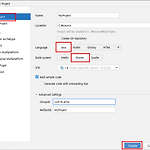 [IntelliJ] 인텔리제이 maven 프로젝트 생성하기
[IntelliJ] 인텔리제이 maven 프로젝트 생성하기
1. File > New > Project > New Project Name : 프로젝트 이름 Location : 프로젝트 생성 위치 Create Git repository : Git 저장소를 생성합니다. Language : 여기서는 Java를 선택하였습니다. Build system : Maven을 선택합니다. JDK : 사용하려는 JDK 버전을 선택합니다. Add sample code : 샘플 코드를 생성합니다. Advanced Settings GroupId : 패키지를 입력합니다. ArtifactId : 프로젝트 이름을 입력함지다. 위 항목들은 pom.xml 파일에 추가됩니다. 2. 결과 확인 pom.xml 파일이 생성되었습니다. 오른쪽에 Maven 탭이 생겼습니다. pom.xml 파일의 GroupI..
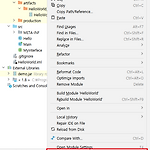 [IntelliJ] 인텔리제이에서 java 프로젝트를 maven 프로젝트로 변경하기
[IntelliJ] 인텔리제이에서 java 프로젝트를 maven 프로젝트로 변경하기
1. 프로젝트 선택(마우스 우클릭) > Add Framework Supoort 선택 2. maven 선택 > 'OK' 버튼 클릭 3. 결과 확인 pom.xml 파일이 생성되었습니다. 오른쪽에 Maven 탭이 새로 생성되었습니다. 4. pom.xml 파일 수정 pom.xml 파일을 열어서 groupId, artifactId, version 등의 정보를 수정합니다.
Maven은 빌드 생명주기(Lifecycle)를 따라, 빌드, 배포됩니다. Maven Build Lifecycle (빌드 생명주기) Maven에 빌트인 된 생명주기는 다음 3가지가 있습니다. default : 프로젝트 빌드 및 배포합니다. clean : 이전 빌드에서 생성된 파일들을 삭제합니다. site : 프로젝트 사이트를 생성합니다. Maven Phase (단계) 각각의 생명주기는 몇 개의 Phase로 구성됩니다. clean은 3개의 Phase로 구성되고, default는 23개, site는 4개의 Phase로 구성됩니다. 자세한 생명주기 별 Phase 목록은 아래 사이트에서 확인하세요. https://maven.apache.org/guides/introduction/introduction-to-th..
Maven Proxy 설정하기 Maven에서 proxy를 설정하기 위해서는 settings.xml 파일에 다음 코드를 추가하거나, 수정하면 됩니다. settings.xml 파일의 위치는 이전 포스팅을 참조하세요. [Maven] settings.xml 파일의 위치 [Maven] settings.xml 파일의 위치 Maven의 settings.xml 파일은 2가지 위치에 있을 수 있습니다. 전역 settings.xml ${maven.home}/conf/settings.xml 사용자 settings.xml ${user.home}/.m2/settings.xml 만약, 2개 파일이 모두 존재 하는 경우 사용자 settings.xml hianna.tistory.com ... my_proxy_id true http ..
